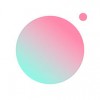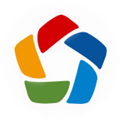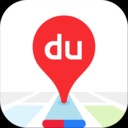如何将英文PDF文件迅速翻译成中文?
时间:2017-06-12 来源:互联网 浏览量:

作者:will_zang
对于科研工作者,阅读外文文献是必经之路,可一份外文PDF文档动辄数十页,面对如此多的阅读量,该如何快速进行阅读?
对于科研狗来说,这是必备技能之一:将外文PDF文档迅速翻译成中文。
本文主要阐述两种全文翻译的方法,一种是通过word自带微软翻译自动完成,另一种是通过谷歌翻译完成的,可以根据自己的需求,对英文PDF文档进行全文翻译。
一、必须先将PDF文档转化为可以编辑的Word文档
选择“打开”,选中你所需要的PDF文档(前提是PDF文档本身为文本转化制作的,对于图片制作的PDF文档无效),打开。
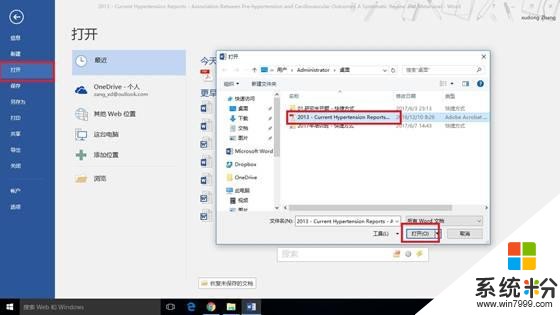
office会自动将PDF文档转化为可编辑的Word版本。
当然,也可以选择用word直接打开PDF文件:
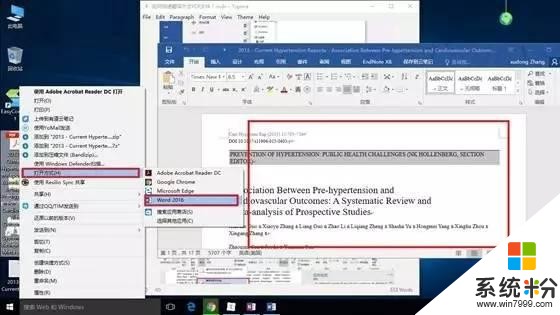
可以见到已经排版好的文档,排版和PDF还是很相似的。
二、Word中进行单词、段落、全文翻译
在审阅中,可以看到翻译选项(office版本要高一点,我使用的是office 2016版),点开后有三个选项(文本翻译选用的是微软翻译):
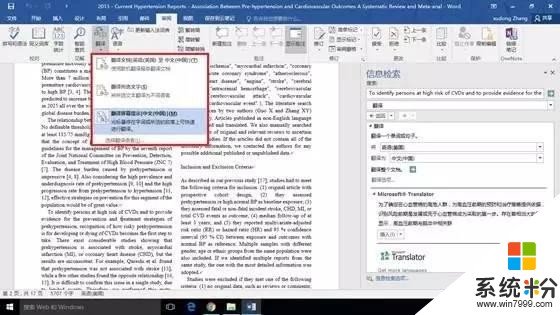
1.翻译文档:点击后,会自动跳转自微软翻译的网页,对全文进行翻译;
2.翻译所选文字:选中后会在右边的框中显示翻译好的内容;
3.翻译屏幕提示:点击后,只要你选中文字,不管是单词还是段落,都会跳出翻译好的窗口,相当于翻译软件中的选词翻译。
翻译文档:直接转到微软翻译页面:
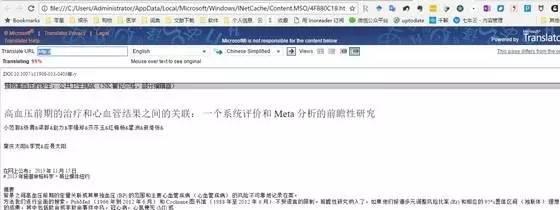
翻译所选文字:
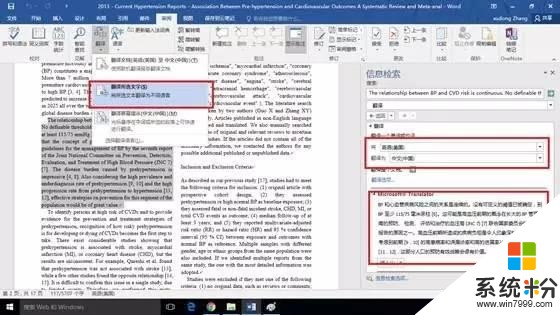
翻译屏幕提示:段落、单词翻译,相当于翻译软件的划词翻译。
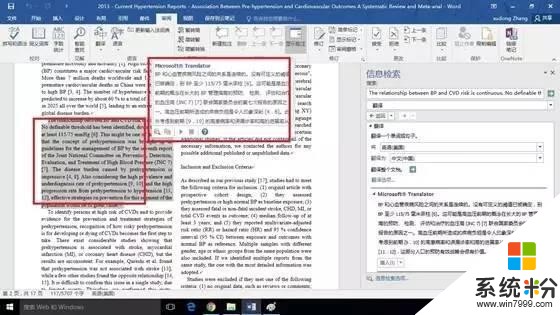
三、通过谷歌翻译进行全文翻译
相比于微软翻译,我们有时候更相信谷歌翻译。谷歌翻译有网页版的谷歌翻译,和谷歌浏览器插件翻译。
1.网页版的谷歌翻译:可以直接百度,将PDF转化好的word文档中的文字复制到网页中,如图:
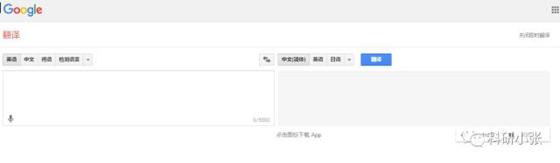
2.谷歌浏览器插件翻译:使用这个插件的前提是:你会翻墙,通过谷歌浏览器,安装Google翻译插件。
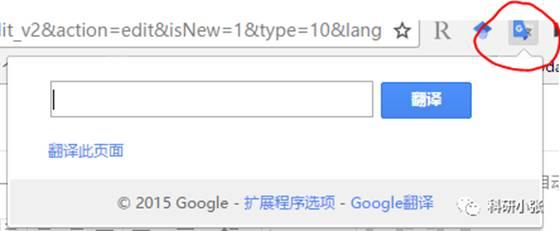
安装好插件后,需要将转化的word文档再次转化为txt文本。
将文本txt文件用谷歌浏览器打开,右键选择翻译成中文,如下图,便可全部翻译成中文阅读了:
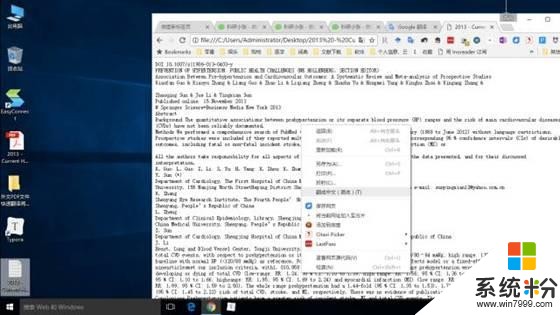
投稿邮箱: tougao@helixlife.com.cn
合作微信:helixlife6